Zoom e sposta l'effetto video
Questo effetto consente di ingrandire o eseguire la panoramica su una parte specifica dell'immagine. Inoltre, ti dà la possibilità di emulare le transizioni della telecamera e zoom.
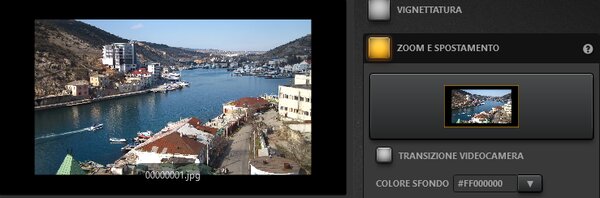
Impostazioni
Facendo clic sul pulsante Modifica si apre l'editor. Il controllo Colore Sfondo ti consente di scegliere un colore da riempire parte della cornice che non è coperta dall'immagine.
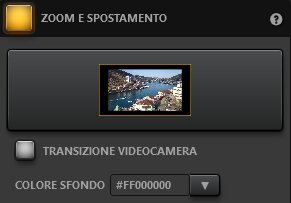
Zoom e sposta editor
L'editor consente di ingrandire e rimpicciolire l'immagine. La posizione dell'immagine all'interno il telaio è liberamente regolabile utilizzando il controllo di scala.
Questo effetto può essere utilizzato per regolare la posizione dell'immagine se hai convertito un file sequenza da una proporzione all'altra all'interno di software timelapse. Ad esempio, se sei passato dalle proporzioni DSLR (3: 2) al YouTube predefinito rapporto (16: 9). Utilizza il pulsante TAGLIA per regolare la posizione dell immagine all'interno del file frame automaticamente.
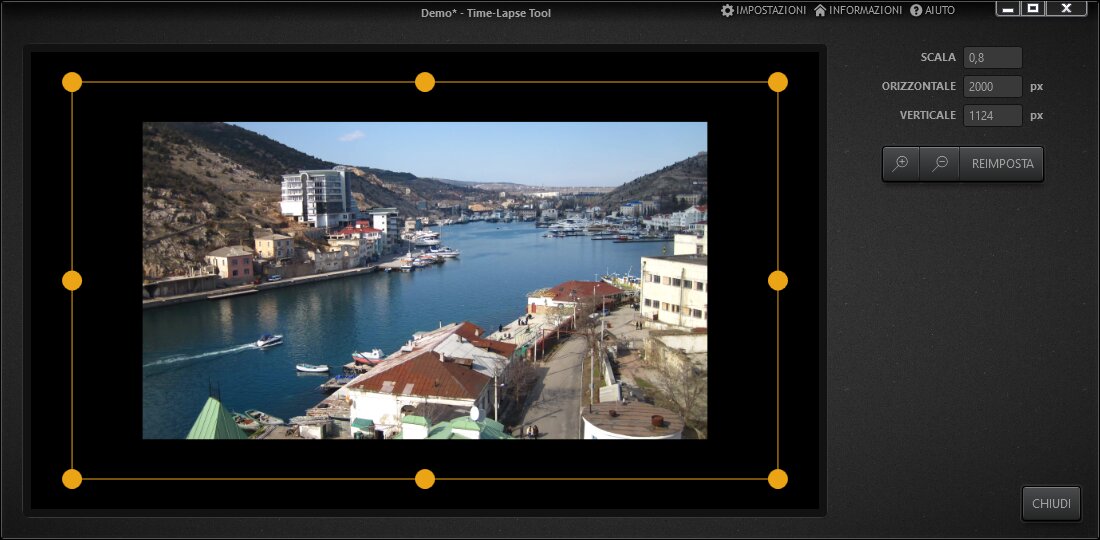
Transizione Videocamera
Selezionando la casella Transizione Videocamera, l effetto passa alla modalità dinamica. Facendo clic sul pulsante Modifica si apre l editor delle transizioni della telecamera. In questo modalita e possibile selezionare la posizione iniziale e finale sull immagine. Il software sposta parti selezionate di immagini tra queste posizioni, dandoti la possibilita per emulare il movimento o lo zoom della fotocamera o entrambi.
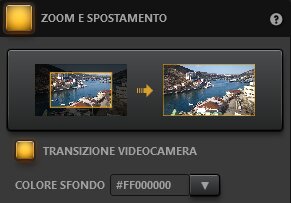
Modalità di transizione della fotocamera dell'editor Zoom e spostamento
L'editor delle transizioni della telecamera fornisce due controlli di ridimensionamento per l inizio e la fine posizione rispettivamente. Zoom, TAGLIA e REIMPOSTA possono essere applicati in entrambe le posizioni.
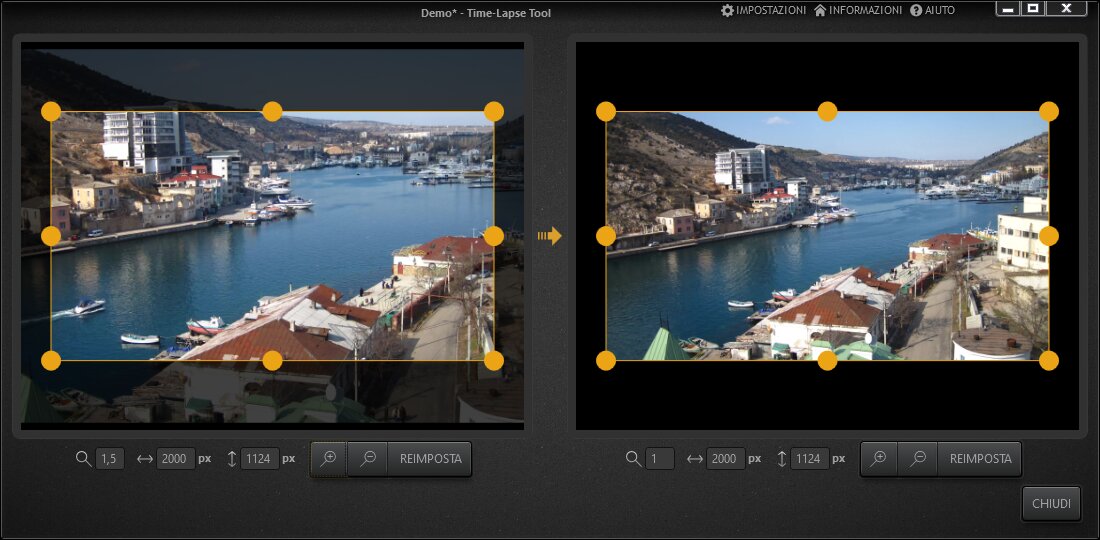
Esempio
Con lo "zoom della fotocamera" selezionato nell editor degli effetti, l immagine inizia in un file ingrandito e i fotogrammi di transizione verranno rimpiccioliti. Si prega di notare la luce grigio sullo sfondo e osservare come cambia la sua posizione nella clip.

Nota: questo effetto è disponibile nella versione gratuita di Time-Lapse Tool.